Fie că sunteți un utilizator experimentat de Ubuntu, fie că abia ați pășit în acest univers, Synaptic se prezintă ca un instrument robust și eficient pentru administrarea pachetelor software. Acesta facilitează instalarea, actualizarea și eliminarea aplicațiilor într-un mod simplu și intuitiv.
Vă vom ghida pas cu pas prin procesul de instalare și utilizare a managerului de pachete Synaptic pe Ubuntu, oferindu-vă un control detaliat asupra gestionării software-ului.
Instalarea Synaptic pe Ubuntu
Pentru început, deschideți terminalul folosind combinația de taste Ctrl + Alt + T și inițiați actualizarea pachetelor software cu următoarea comandă:
sudo apt update
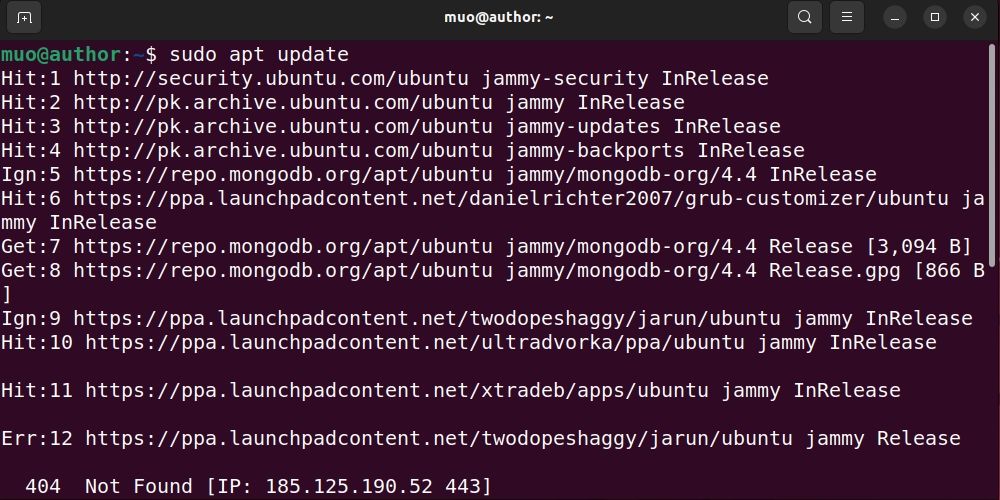
Ulterior, pentru a instala Synaptic, utilizați:
sudo apt install synaptic
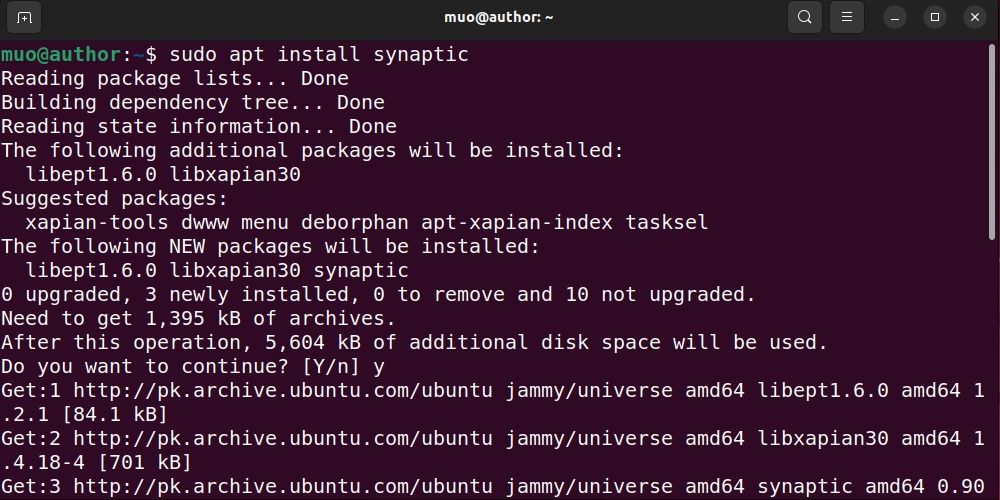
Apăsați tasta Y pentru a confirma procesul de instalare și așteptați câteva momente până la finalizarea acestuia.
Lansarea Synaptic pe Ubuntu
Odată ce instalarea este completă, puteți deschide Synaptic direct din terminal, rulând comanda:
sudo synaptic
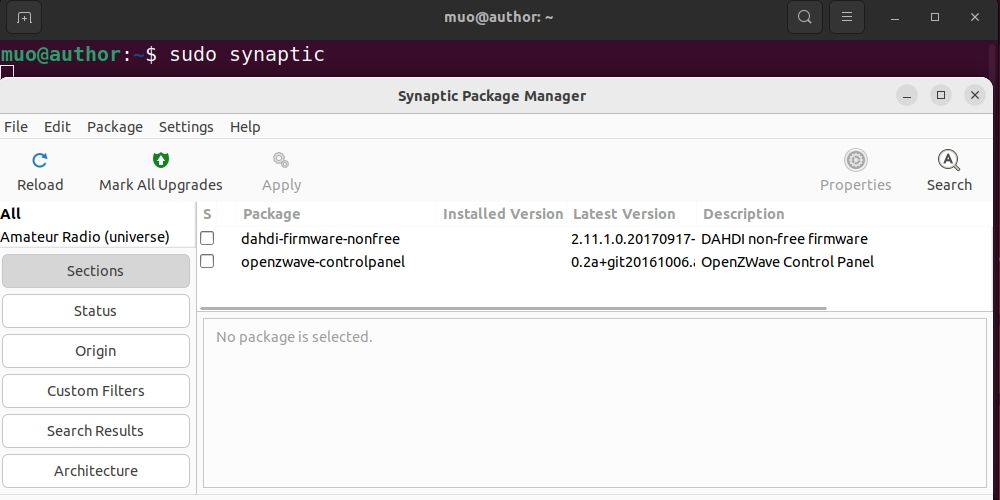
Utilizarea Synaptic pentru instalarea software-ului pe Ubuntu
Synaptic oferă o interfață grafică intuitivă pentru gestionarea pachetelor pe Ubuntu. Permite instalarea, actualizarea și ștergerea programelor într-un mod simplu și eficient.
De exemplu, pentru a instala o nouă aplicație, deschideți Synaptic, introduceți denumirea acesteia în câmpul de căutare și apăsați butonul „Căutare”.
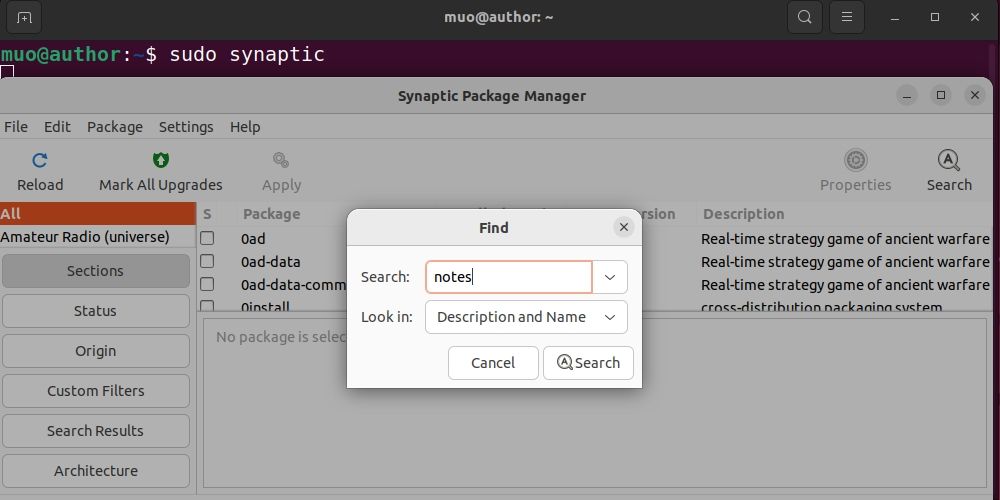
Din lista rezultatelor, dați clic dreapta pe aplicația dorită și selectați opțiunea „Marcare pentru instalare”.
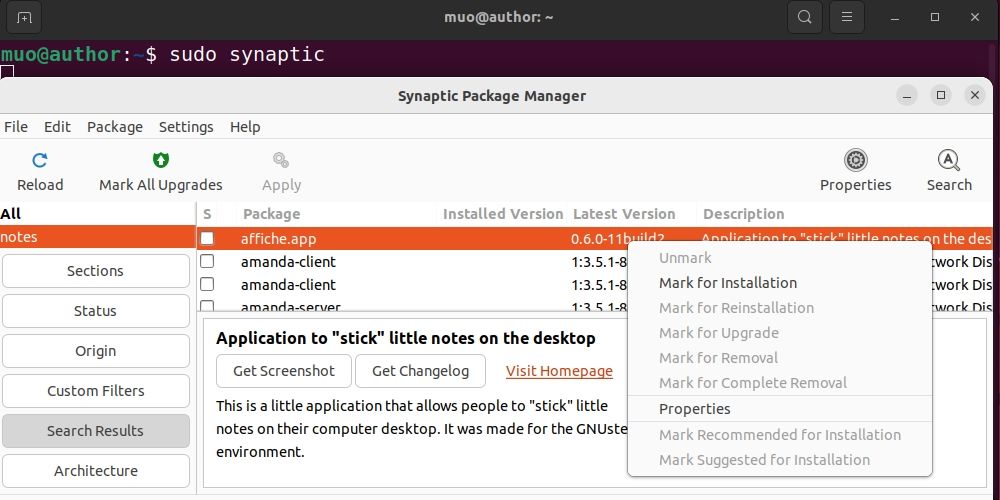
Apoi, apăsați „Marcare” pentru a confirma acțiunile necesare.
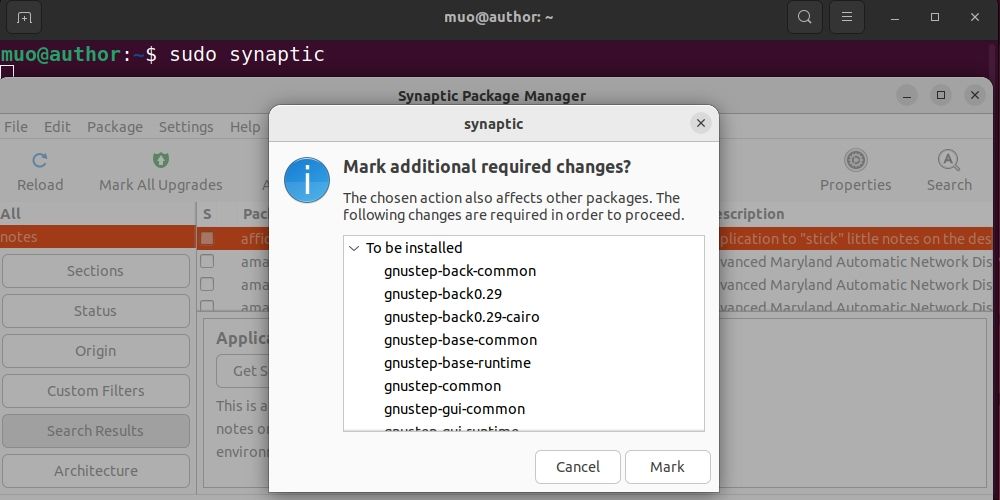
Vizualizați sumarul modificărilor și faceți clic pe „Aplicare” pentru a finaliza procesul.
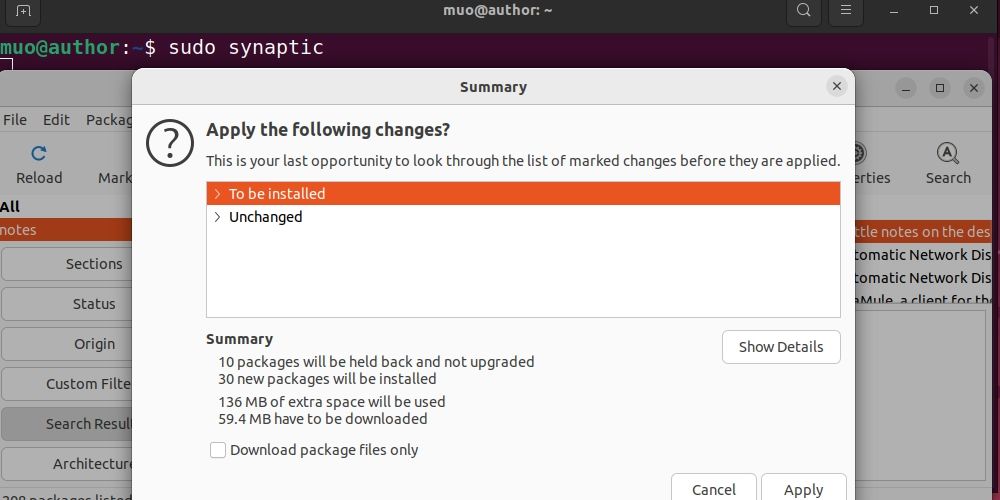
În consecință, aplicația selectată va fi descărcată și instalată.
Pentru a obține informații suplimentare despre pachetul instalat, selectați-l și dați clic pe „Proprietăți”. Veți putea astfel analiza detaliile referitoare la aplicație.
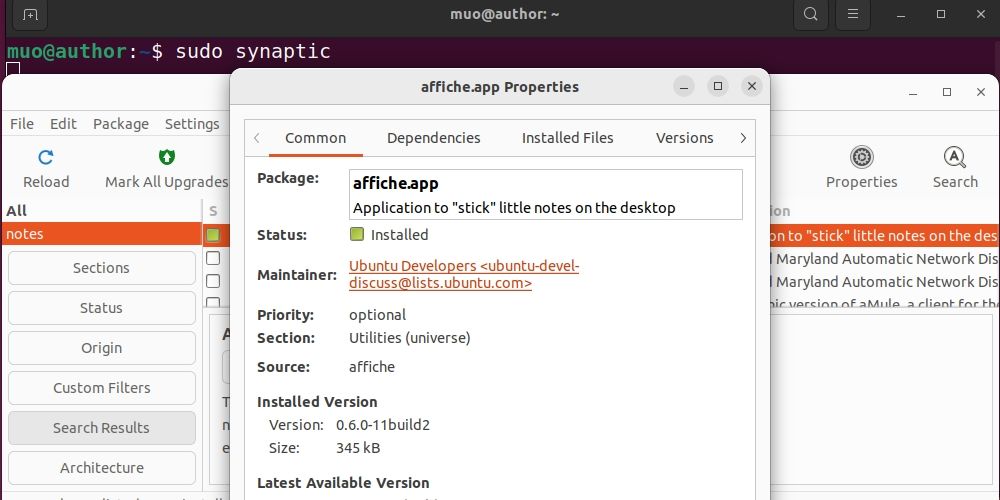
Dezinstalarea Synaptic de pe Ubuntu
Dacă decideți să nu mai utilizați Synaptic, îl puteți elimina cu ajutorul comenzii:
sudo apt remove synaptic
În doar câteva secunde, APT va dezinstala software-ul de pe sistemul dumneavoastră.
Gestionarea eficientă a pachetelor Ubuntu cu Synaptic
Synaptic se dovedește a fi o adiție valoroasă la setul dumneavoastră de instrumente de gestionare a software-ului, oferind o modalitate mai simplă și mai flexibilă de interacțiune cu sistemul Ubuntu.
Încercați-l și veți descoperi un nou nivel de control și ușurință în sarcinile de gestionare a aplicațiilor pe Ubuntu.